
首先,打开条码标签打印软件,设置储物柜标签的尺寸
本文以椭圆形标签为例子来制作储物柜标签。根据实际标签纸尺寸设置纸张尺寸及布局,然后我们可以根据样标先制作第一个标签。标签的“文档设置”-“画布”界面设置画布形状为“椭圆形”,选择“背景颜色”勾选“打印背景”右侧预览可以看到当前的标签形状。

绘制普通文本添加可变数据——序列生成
点击软件左侧工具栏中“绘制普通文本”,在设置好的画布上面绘制一个普通文本,点击普通文本,弹出“图形属性”点击数据源,数据对象类型选择“序列生成” 开始字符串“1”;在点击左侧“添加”处理方法, “补齐”“左端”3;
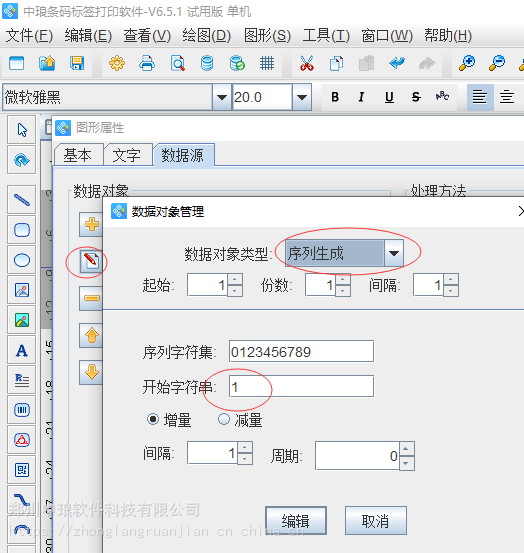
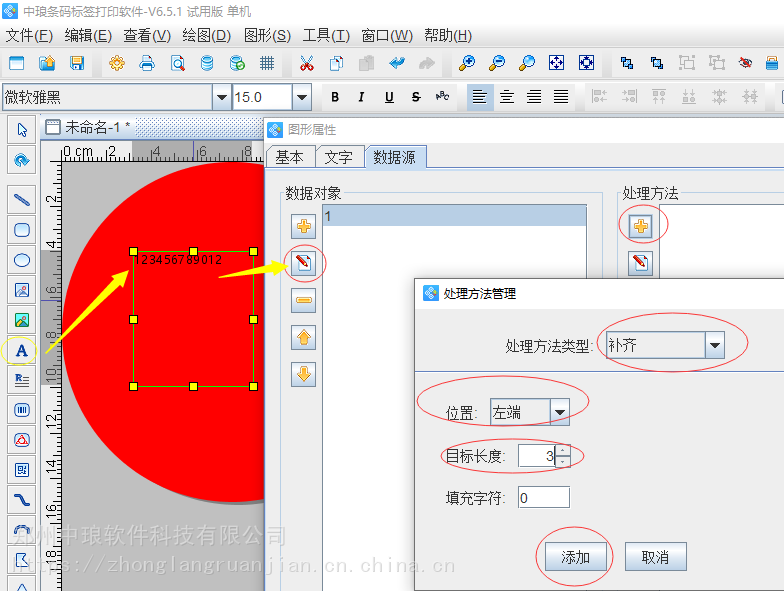
接着在“图形属性”文字,设置大小“20”颜色选择黄色,点击确认效果如下图:
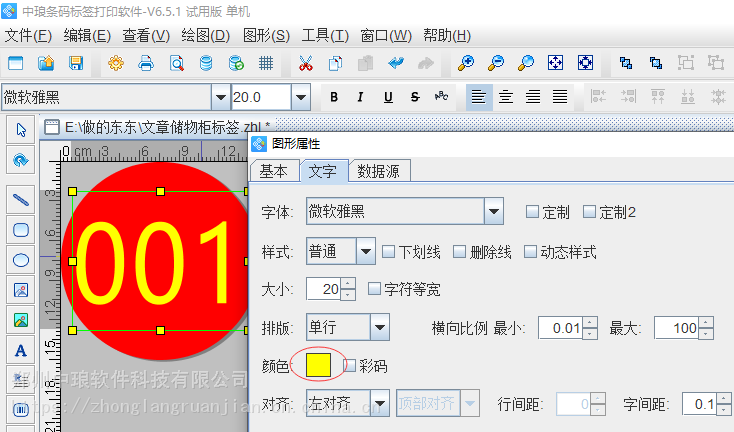
绘制普通文本添加固定数据——手动输入
点击“绘制普通文本”,在画布上绘制一个普通文本,点击普通文本,“图形属性”,“数据源”点击“修改”按钮,数据对象类型“手动输入”;某某医院,设置文字颜色大小操作方法同序列生成的文字步骤一样;
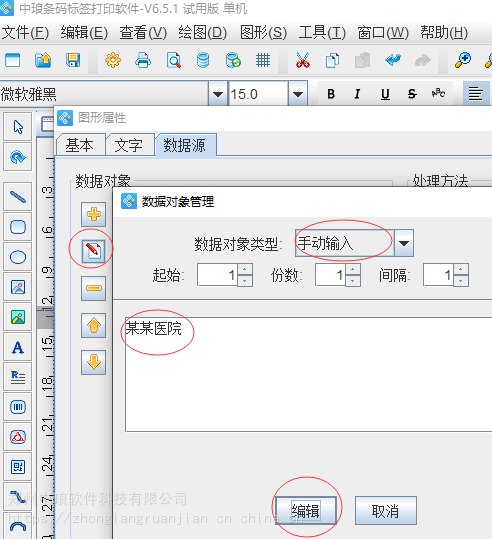
以上储物柜标签就在条码标签打印软件制作完成了。在制作的过程中我们也可以通过全选普通文本,来一键调整文字的颜色、大小。


